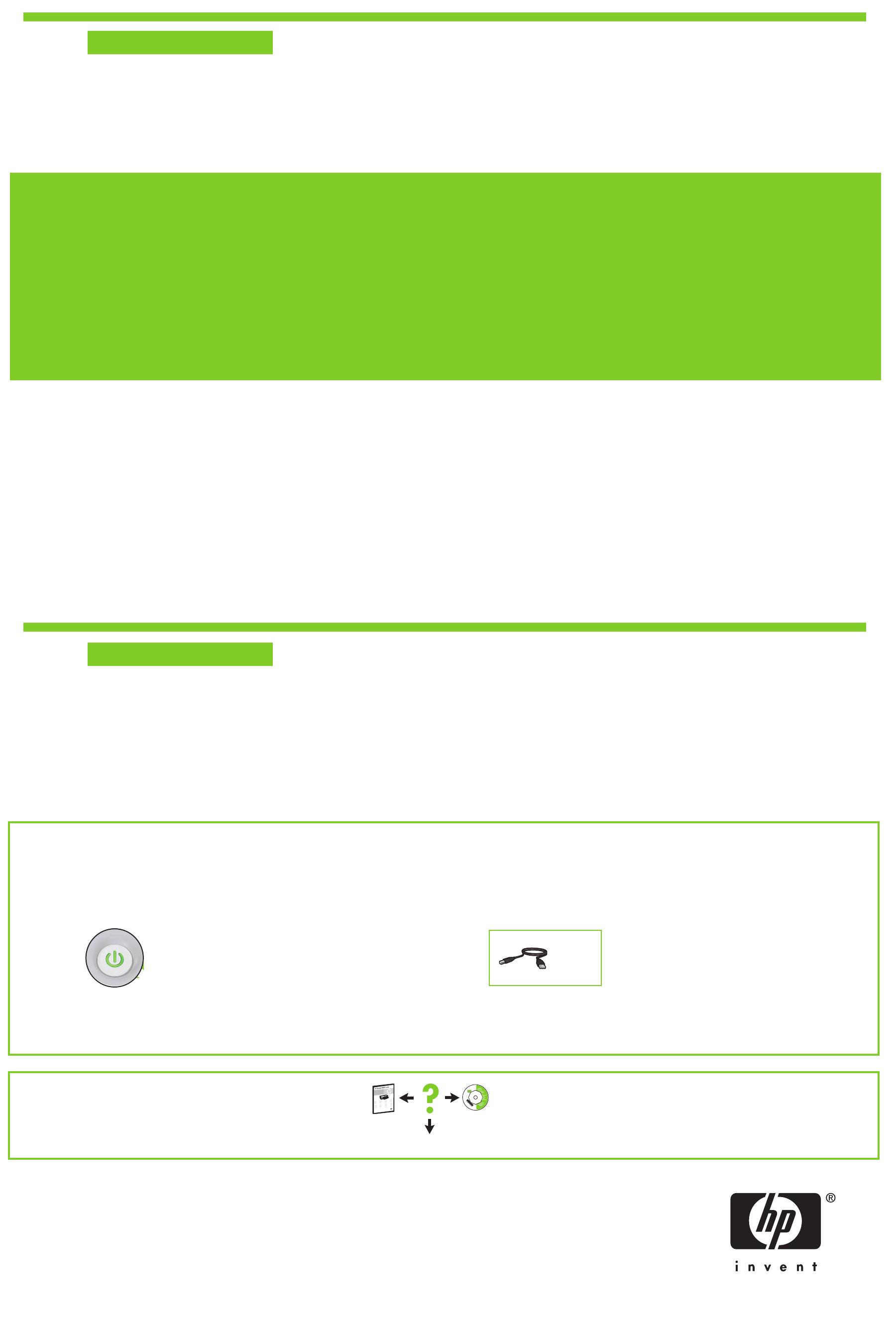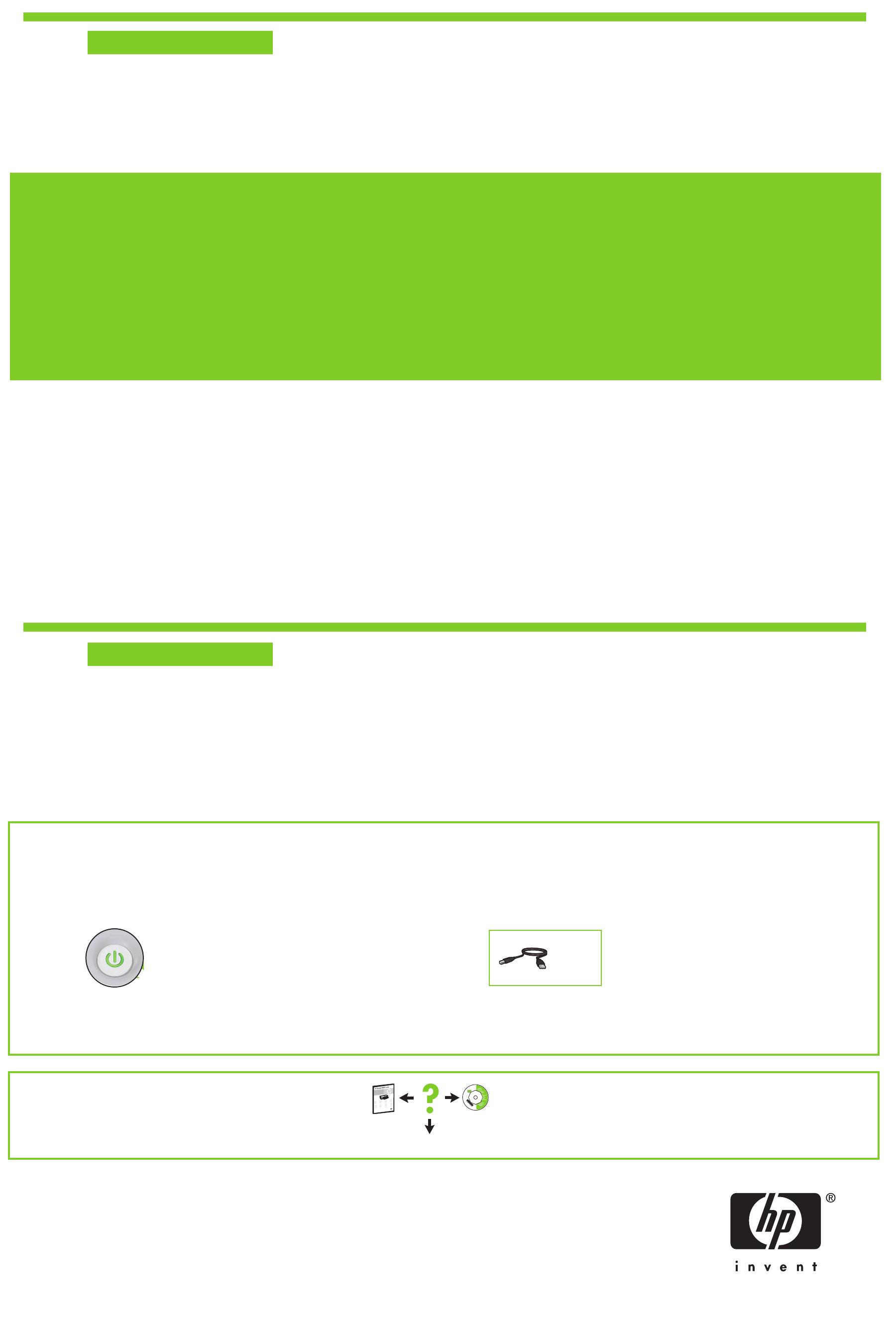
www.hp.com/support
10a
10b
Windows
Macintosh
© 2006 Hewlett-Packard Development Company, LP.
Windows® is a U.S registered trademark of Microsoft Corporation.
USB
Printed in <country> 12/2006
Om Plug and play inte fungerar
kan du få hjälp i referenshandboken.
Om installationen misslyckas…
Kontrollera att kablarna är rätt anslutna.
Kontrollera att skrivaren är påslagen.
Behöver du mer hjälp?
Installera skrivarprogramvara
för Windows
1 En guide visas på datorn.
2 Följ skärmbilderna.
3 Sätt i CD:n när du ombeds göra det.
4 Skärmbilder för HP-guiden visas.
5 Följ instruktionerna i HP-guiden.
Ingen skärmbild?
1. Klicka på Start-knappen
och välj sedan Kör.
2. Klicka på Bläddra.
3. Välj HPPP CD i listrutan Leta i.
4. Välj Setup och klicka
sedan på Öppna.
5. Klicka på OK och följ sedan
instruktionerna på skärmen.
Om installationen av Windows-
programvaran misslyckas:
1 Ta bort CD:n från datorns CD-enhet
och ta sedan bort USB-kabeln från datorn.
2 Starta om datorn.
3 Inaktivera alla brandväggar och stäng
alla antivirusprogram tillfälligt. Starta om de
här programmen när skrivaren är installerad.
4 Sätt i CD:n med skrivarprogramvaran i datorns
CD-enhet. Följ sedan instruktionerna för att installera
skrivarprogramvaran. Anslut inte USB-kabeln förrän
du ombeds göra det.
5 När installationen är klar startar du om datorn.
Installera skrivarprogramvara
för Macintosh
1 Sätt i CD:n med skrivarprogramvara
i CD-enheten.
2 Dubbelklicka på CD-symbolen i Finder-
fönstret, om den inte redan är öppen.
3 Dubbelklicka på installationssymbolen.
4 Acceptera licensavtalet.
5 Klicka på Installera.
Vänta tills installationen är klar.
Printed in <country> 12/2006
Jos asennus epäonnistuu...
Jos plug and play -toiminto ei toimi,
katso lisätietoja Viiteopas
Varmista, että kaapelit on kytketty kunnolla.
Varmista, että tulostimeen on kytketty virta.
Tarvitsetko lisäapua?
Windowsin tulostinohjelmiston
asentaminen
1 Tietokoneeseen avautuu ohjattu toiminto.
2 Toimi näyttöön tulevien ohjeiden mukaan.
3 Aseta CD-levy pyydettäessä tietokoneeseen.
4 HP:n ohjattu toiminto avautuu näyttöön.
5 Toimi HP:n ohjatun toiminnon näyttöön
tulevien ohjeiden mukaan.
Näyttö on tyhjä
1. Napsauta Käynnistä-painiketta
ja valitse Suorita.
2. Napsauta Selaa-painiketta.
3. Valitse avattavasta Kohde-luettelosta
HPPP CD.
4. Valitse Setup ja napsauta
Avaa-painiketta.
5. Valitse OK ja toimi näyttöön
tulevien ohjeiden mukaan.
Jos Windows-ohjelmiston asennus
epäonnistuu:
1 Poista CD-levy tietokoneen CD-asemasta
ja irrota USB-kaapeli tietokoneesta.
2 Käynnistä tietokone uudelleen.
3 Poista ohjelmistopalomuuri väliaikaisesti käytöstä
ja sulje virustorjuntaohjelma. Käynnistä nämä
ohjelmat uudelleen tulostimen asentamisen jälkeen.
4 Aseta tulostinohjelmiston sisältävä CD-levy
tietokoneen CD-asemaan ja asenna
tulostinohjelmisto näyttöön tulevien ohjeiden
mukaan. Kytke USB-kaapeli vasta
pyydettäessä.
5 Käynnistä tietokone asennuksen jälkeen
uudelleen.
Macintoshin kirjoitinohjelmiston
asentaminen
1 Aseta kirjoitinohjelmiston sisältävä
CD-levy CD-asemaan.
2 Kaksoisosoita CD-levyn symbolia
Finder-ikkunassa, jos se ei ole vielä auki.
3
Kaksoisosoita asennusohjelman symbolia.
4 Hyväksy käyttöoikeussopimus.
5 Osoita Install(Asenna) -painiketta.
Odota, kunnes asennus on suoritettu loppuun.
Printed in <country> 12/2006
Hvis installeringen mislykkes...
Kontroller kabeltilkoblingene.
Kontroller at skriveren er slått på.
Hvis det ikke finnes noen plug and play,
kan du se i Referanseveiledning.
Trenger du mer hjelp?
Installere skriverprogramvare
for Windows
1 Det vises en veiviser på skjermen.
2 Følg skjermbildene.
3
Sett inn CDen når du får beskjed om det.
4 HP-veiviseren vises.
5 Følg instruksjonene på skjermen
i HP-veiviseren.
Vises ikke skjermbildet?
1. Klikk på Start og velg Kjør.
2. Klikk på Bla gjennom.
3. Velg HPPP CD i rullegardinlisten Søk i
.
4. Velg Setup og klikk på Åpne.
5. Klikk på OK, og følg deretter
instruksjonene på skjermen.
Hvis programvareinstalleringen for
Windows mislykkes:
1 Ta CDen ut av CD-ROM-stasjonen, og koble
deretter USB-kabelen fra datamaskinen.
2 Start maskinen på nytt.
3 Deaktiver brannmuren og lukk
antivirusprogrammer midlertidig. Start disse
programene på nytt etter at skriveren er installert.
4 Sett CDen med skriverprogramvaren inn
i CD-ROM-stasjonen, og følg deretter
instruksjonene på skjermen for å installere
skriverprogramvaren. Du må ikke koble til
USB-kabelen før du får beskjed om det
5 Når installeringen er fullført, starter du
datamaskinen på nytt.
Installere skriverprogramvare
for Macintosh
1 Sett CDen med skriverprogramvaren
inn i CD-ROM-stasjonen.
2
Dobbeltklikk på CD-ikonet i Finder-vinduet,
hvis det ikke allerede er åpent.
3 Dobbeltklikk på installeringsikonet.
4 Godta lisensavtalen.
5 Klikk på Install (Installer).
Vent til installeringen er fullført.
Printed in <country> 12/2006
Skal du brug
Hvis der er problemer
Kig i referencevejledningen,
hvis der ikke er Plug and Play.
med installationen...
Kontroller, at kabeltilslutningerne er i orden.
Kontroller, at printeren er tændt.
e mere hjælp?
Installation af Windows-
printersoftware
1 Der vises en guide på computeren.
2 Følg instrukserne på skærmen.
3 Indsæt cd'en, når du bliver bedt om det.
4 Nu vises et HP-guideskærmbillede.
5 Følg instruktionerne i HP-guiden.
Er der ikke noget skærmbillede?
1. Klik på knappen Start button,
og vælg Kør.
2. Klik på knappen Gennemse.
3. Vælg HPPP CD på rullelisten
Søg i.
4. Vælg Installer og klik på
knappen Åbn.
5. Klik på OK, og følg
instrukserne på skærmen.
Hvis installationen af Windows
mislykkes:
1 Fjern cd'en fra computerens cd-rom-drev,
og tag USB-kablet ud af computeren.
2 Genstart computeren.
3 Deaktiver software-firewallen midlertidigt,
og luk al antivirus-software. Genstart disse
programmer, når printeren er installeret.
4 Indsæt printersoftware-cd'en i
computerens cd-rom-drev, og følg derefter
instruktionerne på skærmen for at installere
printersoftwaren. Tilslut først USB-kablet,
når du bliver bedt om det.
5 Når installationen er udført, skal du
genstarte computeren.
Installation af Macintosh-
printersoftware
1 Indsæt printersoftware-cd'en i
computerens cd-rom-drev.
2 Dobbeltklik på cd-ikonet i vinduet Finder
(Finder), hvis det ikke allerede er åbent.
3 Dobbeltklik på installationsikonet.
4 Accepter licensaftalen.
5 Klik på Install (Installer).
Vent, til installationen er udført.